Belegdruck
Bevor Belege gedruckt werden können, muss die Druckereinstellung aufgebaut worden sein. Weitere Einstellungen zum Belegdruck - siehe in der Konfiguration, Register Drucken.
Ein Beleg muss mindestens eine Artikelposition enthalten, damit er ausgedruckt werden kann.
Einzelnen Beleg auf Drucker ausdrucken
Um einen Beleg zu drucken, rufen Sie den Beleg auf und klicken auf den Button  der metropolis-Buttonleiste. Dann wählen Sie den Drucker aus und klicken auf den Button Drucken - (das rechts nebenliegende Listenfeld muss entweder Bildschirm oder Drucker anzeigen). Je nach Belegdruck-Einstellung wird Ihnen ggf. vor dem Druck die Druckvorschau angezeigt. Sie können dort u. a. die Anzeige verändern. [Eine veränderte Druckvorschau-Einstellung können Sie über das Druckvorschau-Kontextmenü Einstellungen/Speichern speichern - (Häkchen wird gesetzt). Solange sich das Häkchen vor dem Kontextmenü befindet, wird immer die letzte Änderung der Druckvorschau - in Größe und Position - gespeichert.]
der metropolis-Buttonleiste. Dann wählen Sie den Drucker aus und klicken auf den Button Drucken - (das rechts nebenliegende Listenfeld muss entweder Bildschirm oder Drucker anzeigen). Je nach Belegdruck-Einstellung wird Ihnen ggf. vor dem Druck die Druckvorschau angezeigt. Sie können dort u. a. die Anzeige verändern. [Eine veränderte Druckvorschau-Einstellung können Sie über das Druckvorschau-Kontextmenü Einstellungen/Speichern speichern - (Häkchen wird gesetzt). Solange sich das Häkchen vor dem Kontextmenü befindet, wird immer die letzte Änderung der Druckvorschau - in Größe und Position - gespeichert.]
Sind Sie mit dem Druckbild einverstanden, klicken Sie in der Druckvorschau auf den "Druckerbutton". Je nach Belegdruck-Einstellung wird Ihnen ggf. das Formular Drucken angezeigt. Hier können Sie die Anzahl der Ausdrucke und den Seitenbereich bestimmen. Um den Druck zu starten, klicken Sie auf den Button OK.
Einzelnen Beleg in ein Dateiformat drucken
Belege können anstatt direkt auf dem Drucker ausgegeben zu werden, auch in ein Dateiformat gespeichert werden (*). Es stehen zur Verfügung: Excel, Word, Acrobat und HTML.
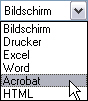
Je nachdem, in welches Dateiformat gespeichert werden soll, wählen Sie das entsprechende aus und klicken dann auf den Button Drucken links neben dem Listenfeld.
(*) Verzeichnis für Dateispeicherung
Entweder Sie nutzen das intern vorgegebene Verzeichnis für das jeweilige Dateiformat, welches beim ersten Druck automatisch angelegt wird. (Beispiele: metro/daten/drucken/<MANDANT>/Excel, metro/daten/drucken/<MANDANT>/Word, metro/daten/drucken/<MANDANT>/Acrobat, metro/daten/drucken/<MANDANT>/HTML)
oder Sie bestimmen den Verzeichnispfad selbst.
Dazu muss zuerst in der Konfiguration, Register Drucken das Kontrollkästchen Pfad für Pfadnamen:"BELEGE-RTF/PDF/XLS/HTM" aus metropolis-Pfadtabelle holen aktiviert werden.
Dann müssen folgende Pfadnamen (Schreibweise des Pfadnamens - exakt wie im Beispiel angegeben) unter dem Menü Dienste/System/Pfade vergeben und der jeweilig gewünschte Pfad zugeordnete werden. Beispiel:
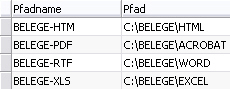
Es wäre auch möglich, verschiedene Dateiformate in ein einziges Verzeichnis zu speichern. Dann müssten den verschiedenen Pfadnamen jeweils der gleiche Pfad zugeordnet werden.
Eigenes Verzeichnis für Aufträge und deren Folgebelege im PDF-Format
Sie können sich automatisch zusätzliche Ablageverzeichnissen für Aufträge, die als PDF-Datei gedruckt wurden, erstellen lassen. Darin werden dann auch alle PDF-gedruckten Folgebelege gespeichert, die aus dem ursprünglichen Auftrag stammen. Diese neue Funktion ist einzustellen in der Konfiguration, Register Drucken, Bereich Verzeichnis /Dateiname Beim PDF-Druck von Belegen mit AuftragsNr. (VonAuftragsNr) diese in separates Auftrags-Verzeichnis kopieren.
Sammeldrucken
Über das Menü Verkauf/Belege suchen können Sie u. a. einen Sammeldruck durchführen. Sie klicken auf das Register Drucken und wählen eine der Optionen: gedruckt + nicht gedruckt, nicht gedruckt oder gedruckt. In der Tabelle werden Ihnen die betreffenden Belege angezeigt. Sie markieren die zu druckenden Belege und klicken dann im Register Drucken auf den Button Drucken. Je nach Belegdruck-Einstellung wird Ihnen ggf. vor dem Druck die Druckvorschau (nur für einen der markierten Belege) angezeigt. Sie können dort u. a. die Anzeige verändern (Einstellungen zur Speicherung der Anzeige - siehe weiter oben im Text "Einzelnen Beleg drucken. Um den Sammeldruck zu starten, klicken Sie im Formular Druckvorschau auf den Button Schließen.
Soll beim Sammeldruck die Sprache aus dem Beleg verwendet werden, muss in der Konfiguration, Register Drucken, Bereich Allgemein, das Kontrollkäschten Nach Report mit Sprache aus Beleg suchen. (Nur Sammeldrucken) aktiviert sein. Dazu müssen die entsprechenden "Beleg".RTMs unter den Druckeinstellungen (Menü Dienste/Drucken/Einstellungen) angelegt worden sein.
info@visigate.de - visigate© Software GmbH - Bremen - www.visigate.de